TLS 1.0 - это устаревший протокол безопасности, который широко используется для обеспечения защищенного соединения в Интернете. Однако в некоторых случаях может возникнуть необходимость включить TLS 1.0 в браузере Firefox, чтобы подключиться к устаревшим или несовместимым сайтам. В этой подробной инструкции мы расскажем вам, как включить TLS 1.0 в Firefox и обеспечить безопасное соединение с нужными сайтами.
Шаг 1: Запустите браузер Firefox и введите "about:config" в адресной строке. Нажмите "Enter", чтобы перейти к настройкам браузера.
Шаг 2: Появится предупреждение о том, что вы входите в режим расширенной настройки браузера. Примите это предупреждение, нажав на кнопку "Принять риск и продолжить". Мы рекомендуем быть осторожными при изменении настроек браузера.
Шаг 3: В поисковой строке настройки введите "security.tls.version.min". Вы увидите единственную опцию.
Шаг 4: Дважды щелкните по опции "security.tls.version.min". Появится окно настроек, в котором вы можете указать минимальную версию TLS. Введите "1" в поле "Значение" и нажмите "ОК".
Шаг 5: Перезапустите браузер Firefox, чтобы изменения вступили в силу. Теперь вы успешно включили TLS 1.0 в Firefox и можете безопасно подключаться к нужным сайтам.
Важно помнить, что TLS 1.0 является устаревшим протоколом и может быть небезопасным. Рекомендуется обновлять браузер и использовать более современные версии протокола безопасности.
Включение TLS 1.0 в Firefox: подробная инструкция
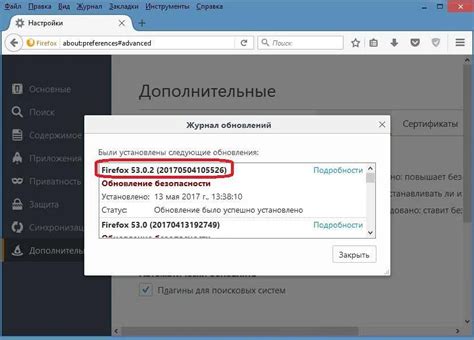
Для обеспечения безопасности веб-соединений многие браузеры отключают устаревшие протоколы, включая TLS 1.0. Однако, в некоторых случаях, может потребоваться включение TLS 1.0 в браузере Firefox. В этой подробной инструкции мы расскажем вам, как это сделать.
Шаг 1: Откройте браузер Firefox и введите about:config в адресной строке.
Шаг 2: Появится предупреждение о рисках. Нажмите на кнопку "Я буду осторожен, обещаю!".
Шаг 3: В поисковой строке введите security.tls.version.min.
Шаг 4: Дважды кликните на найденной настройке, чтобы изменить ее значение.
Шаг 5: В открывшемся окне измените значение на 1 и нажмите кнопку "OK".
Шаг 6: Перезапустите браузер Firefox, чтобы изменения вступили в силу.
Поздравляю! Вы успешно включили TLS 1.0 в браузере Firefox. Теперь вы сможете использовать этот протокол для обеспечения безопасного соединения с веб-сайтами, которые требуют его.
Заметьте, что TLS 1.0 является устаревшим протоколом и может не обеспечивать такой же уровень безопасности, как более новые версии TLS. Поэтому рекомендуется использовать TLS 1.2 или TLS 1.3, если это возможно.
Почему включение TLS 1.0 в Firefox важно?

TLS 1.0 обеспечивает шифрование данных между вашим браузером и веб-сервером, что обеспечивает конфиденциальность и защиту от несанкционированного доступа к вашей личной информации. Отключение этого протокола может оставить ваши данные уязвимыми для атак и перехвата информации третьими лицами.
Некоторые веб-сайты и онлайн-сервисы требуют использования TLS 1.0 для доступа к своей функциональности. Отключение этого протокола может привести к невозможности взаимодействия с такими ресурсами и ограничить функциональность вашей работы в Интернете.
Учитывая все вышеуказанное, включение TLS 1.0 в Firefox является важным шагом для обеспечения безопасности ваших онлайн-соединений и поддержания совместимости с различными веб-ресурсами. Этот протокол продолжает использоваться на многих веб-сайтах, поэтому важно иметь доступ к нему, чтобы обеспечить бесперебойное и безопасное взаимодействие в Интернете.
Как проверить версию Firefox?

Чтобы узнать текущую версию Firefox, выполните следующие шаги:
- Запустите браузер Firefox на своем компьютере.
- В верхнем меню браузера найдите и нажмите на иконку "Открыть меню" (три горизонтальные линии).
- В выпадающем меню выберите пункт "Помощь".
- В подменю выберите пункт "О Firefox".
- Откроется окно, где будет указана текущая версия Firefox.
Вы также можете использовать горячие клавиши: нажмите Alt на клавиатуре и одновременно нажмите h. В открывшемся подменю выберите пункт "О Firefox".
Убедитесь, что у вас установлена последняя версия Firefox, чтобы быть уверенным в обновленном безопасном просмотре интернета.
Как открыть настройки безопасности Firefox?

Настройки безопасности Firefox позволяют вам контролировать уровень защиты данных при использовании браузера. Они позволяют установить параметры для защиты от вредоносного программного обеспечения, блокировки нежелательных сайтов, управления файлами cookie и многое другое.
Чтобы открыть настройки безопасности Firefox, выполните следующие шаги:
- Откройте браузер Firefox на вашем компьютере.
- Кликните на горизонтальные полосы, расположенные в верхнем правом углу окна браузера.
- В выпадающем меню выберите "Настройки".
- В открывшемся окне выберите вкладку "Защита и безопасность".
- Здесь вы можете настроить различные параметры безопасности, такие как блокировка вредоносных загрузок, использование защиты от слежения и управление файлами cookie.
- Чтобы изменить параметры, кликните на соответствующий переключатель или выберите нужные опции из раскрывающегося меню.
- После внесения изменений нажмите "ОК", чтобы сохранить настройки.
Теперь вы знаете, как открыть настройки безопасности Firefox и настроить параметры безопасности браузера в соответствии с вашими потребностями.
Где найти параметры безопасности Firefox?

Для того чтобы настроить параметры безопасности в Firefox, следуйте инструкции ниже:
- Откройте веб-браузер Firefox.
- В верхнем правом углу окна браузера найдите кнопку с тремя горизонтальными линиями, называемую "Гамбургер-меню". Нажмите на нее.
- Из выпадающего меню выберите пункт "Настройки".
- В открывшемся окне Настройки прокрутите страницу вниз до раздела "Защита и безопасность".
- В этом разделе вы увидите настройки безопасности, такие как "Предупреждать вас о неподписанных дополнениях" и "Блокировать вредоносные сайты".
- Нажав на ссылку "Настройки…" рядом с соответствующей настройкой, вы сможете изменить ее параметры по своему усмотрению. Например, вы можете включить или выключить блокировку вредоносных сайтов или настроить работу антивирусного программного обеспечения.
После того как вы внесете изменения в параметры безопасности, закройте окно Настройки, и изменения вступят в силу.
Как включить TLS 1.0 в Firefox?

Для включения TLS 1.0 в Firefox, выполните следующие шаги:
- Откройте Firefox и введите адрес "about:config" в строке адреса.
- Нажмите клавишу Enter, чтобы открыть настройки Firefox.
- Появится предупреждающее сообщение. Нажмите кнопку "I'll be careful, I promise!".
- В поле поиска введите "security.tls.version.min".
- Дважды щелкните на настройке "security.tls.version.min", чтобы изменить ее.
- В окне "Введите число" введите "1" для включения TLS 1.0.
- Нажмите кнопку "ОК", чтобы сохранить изменения.
- Перезапустите Firefox, чтобы изменения вступили в силу.
Теперь TLS 1.0 включен в вашем браузере Firefox.
Как проверить, успешно ли включен TLS 1.0 в Firefox?

После включения TLS 1.0 в Firefox, вам необходимо проверить, успешно ли это изменение было внесено. Следуйте инструкциям ниже, чтобы убедиться, что TLS 1.0 правильно включен:
- Откройте Firefox и введите в адресной строке "about:config".
- Нажмите клавишу Enter, чтобы открыть страницу настроек.
- Подтвердите предупреждение о возможных изменениях параметров, нажав кнопку "Продолжить".
- В поле поиска введите "security.tls.version.min" и найдите этот параметр в списке результатов.
- Убедитесь, что значение для "security.tls.version.min" установлено на "1".
Если значение параметра "security.tls.version.min" установлено на "1", это указывает на успешное включение TLS 1.0 в Firefox. Если значение отличается, вы можете изменить его, щелкнув дважды на параметре и введя "1" в поле "Введите значение". После внесения изменений перезапустите Firefox для применения новых настроек.
Теперь вы можете быть уверены, что TLS 1.0 успешно включен в Firefox и готов к использованию.
Важные аспекты использования TLS 1.0 в Firefox
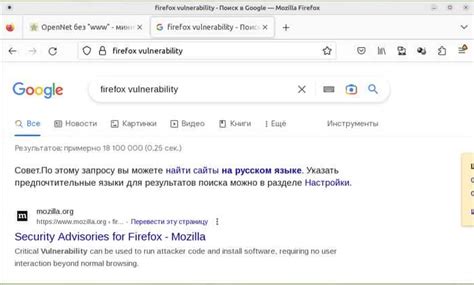
Включение поддержки протокола TLS 1.0 в браузере Firefox может быть полезно в нескольких ситуациях:
- Обеспечение совместимости с устаревшими системами или устройствами, которые не поддерживают более новые версии протокола TLS.
- Доступ к сайтам или сервисам, которые все еще используют устаревший протокол TLS 1.0.
- Решение проблем с установлением соединения с определенными серверами, которые требуют использования именно TLS 1.0.
Однако стоит учитывать некоторые аспекты при использовании TLS 1.0:
- Протокол TLS 1.0 является устаревшим и менее безопасным, чем более новые версии протокола TLS. Использование TLS 1.0 может повысить риск возникновения угроз и атак на вашу безопасность.
- Включение TLS 1.0 может привести к проблемам совместимости с некоторыми современными сайтами и сервисами, которые полностью перешли на более новые версии протокола TLS.
- Рекомендуется использовать более современные версии протокола TLS, такие как TLS 1.1 или TLS 1.2, поскольку они обеспечивают большую безопасность и поддерживаются большинством сайтов и сервисов.
Перед включением поддержки TLS 1.0 в браузере Firefox рекомендуется тщательно взвесить все плюсы и минусы и принять во внимание потенциальные риски для безопасности.